So löschen Sie ausstehende Updates in Windows 10 (2021)
Unter Windows 10 können Sie ausstehende Updates löschen, entfernen oder abbrechen, falls der Speicherplatz knapp wird oder ein Problem mit der Update-Installation auftritt. Es ist auch praktisch, wenn Benutzer Probleme mit einem bestimmten Update melden und Sie es nicht riskieren möchten, es auf Ihrem Gerät zu installieren. Hier zeigen wir Ihnen, wie Sie heruntergeladene kumulative und Funktionsupdates in Windows 10 löschen oder entfernen können, um deren Installation zu verhindern.
Löschen Sie ausstehende Updates in Windows 10
Sie können ausstehende Updates in Windows 10 problemlos löschen, indem Sie einfach die Dateien entfernen, die Windows zum Installieren neuer Updates verwendet. In diesem Artikel zeigen wir Ihnen, wie Sie dies einfach tun können und sagen Ihnen, warum und wann Sie dies für eine sicherere und problemlose Benutzererfahrung tun sollten. So können Sie ohne weiteres ausstehende Updates (sowohl kumulative als auch Feature) in Windows 10 ganz einfach löschen, entfernen oder abbrechen:
- Um ausstehende Updates in Windows 10 zu löschen, navigieren Sie zu
C:WindowsSoftwareDistributionDownload.
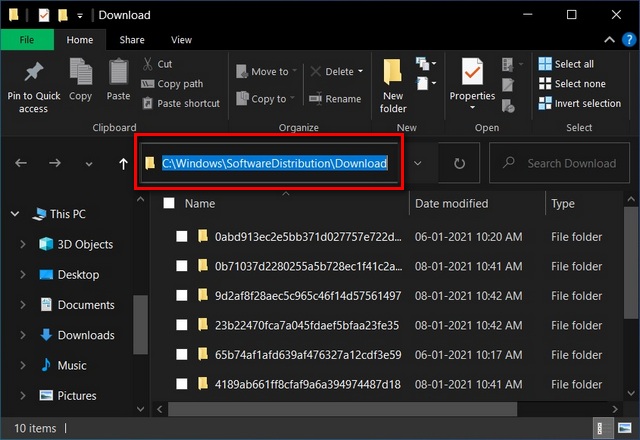
- Wählen Sie nun alles in diesem Ordner aus (drücken Sie Strg + A gleichzeitig oder klicken Sie auf das ‚Wählen Sie Alle‘ Option auf der Registerkarte Start).
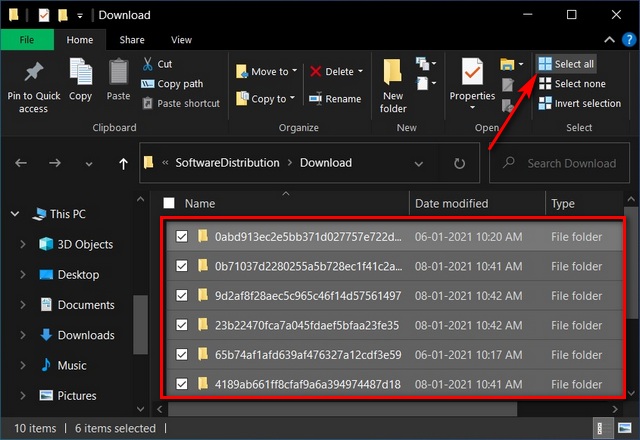
- Klicken Sie abschließend mit der rechten Maustaste irgendwo auf die ausgewählten Dateien und wählen Sie „Löschen“. Bestätigen Sie, wenn Sie gefragt werden.
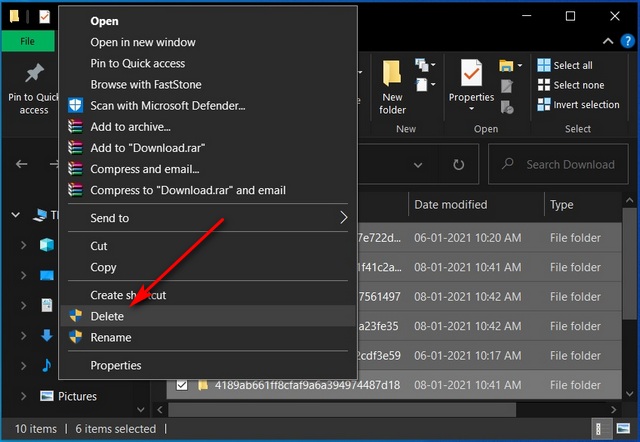
Das ist es. Sie haben nun die kumulativen Update-Installationsdateien von Ihrem PC gelöscht.
Sie können diese Methode verwenden, um sowohl kumulative Updates als auch Funktionsupdates auf Ihrem Windows 10-Gerät zu löschen oder zu entfernen. Beachten Sie, dass Ihr Computer die Dateien bei der nächsten Suche nach Updates automatisch wieder herunterlädt und installiert. Um zu verhindern, dass Windows erneut versucht, diese Updates zu installieren, können Sie diese Updates vorübergehend ausblenden. Im Gegensatz zu früheren Versionen können Sie in Windows 10 jedoch nicht nativ automatische Updates dauerhaft deaktivieren. Dafür gibt es Hacks, aber das würde den Rahmen dieses Tutorials sprengen.
Verhindern Sie, dass problematische Windows-Updates auf Ihrem Computer installiert werden
Windows-Updates bringen oft neue Funktionen, behebt kritische Fehler und fügt neue Sicherheitsfunktionen hinzu. Manchmal werden jedoch auch neue Fehler und Probleme hinzugefügt, die für viele Benutzer immens frustrierend sein können. Nachdem Sie nun wissen, wie Sie ausstehende Updates unter Windows 10 löschen, können Sie es beim nächsten verfügbaren Update ausprobieren, aber Sie möchten es nicht auf Ihrem System installieren, ohne sicherzustellen, dass es für Ihr Gerät sicher genug ist. Da Sie sich in der Zwischenzeit Sorgen über neue Updates von Microsoft machen, können Sie auch überprüfen, wie Sie verhindern können, dass Windows 10-Updates automatisch auf Ihrem PC installiert werden.
